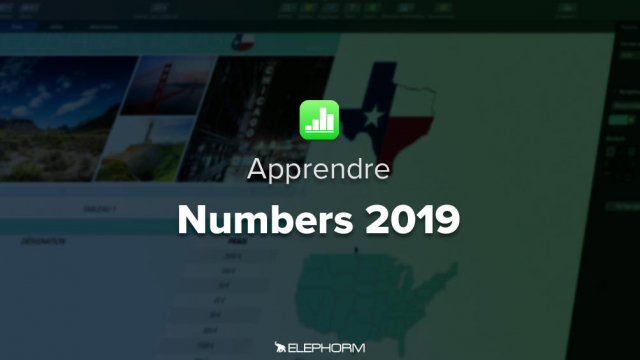Détails de la leçon
Description de la leçon
Cette leçon vous guide à travers le processus de mise en forme d'un tableau dans l'application Numbers, en partant d'un modèle vierge ou préexistant. Vous apprendrez à <>, <>, changer les couleurs et appliquer des fonctions de calcul.
Nous commencerons par choisir un modèle et supprimer les éléments non nécessaires, puis nous verrons comment personnaliser les colonnes et lignes pour s'adapter exactement à vos besoins. Ensuite, nous aborderons l'application des statistiques de base et nous terminerons par la création de graphiques basés sur les données du tableau.
Cette formation est idéale pour ceux qui veulent maîtriser les bases de Numbers et créer des présentations élégantes et professionnelles.
Objectifs de cette leçon
Les objectifs de cette vidéo incluent : comprendre les bases de la création de tableaux dans Numbers, apprendre à former et personnaliser des cellules, et à interpréter des données à l'aide de graphiques.
Prérequis pour cette leçon
Aucun prérequis spécifique n'est nécessaire, sauf une compréhension de base de l'utilisation informatique et une copie de l'application Numbers installée.
Métiers concernés
Les professionnels travaillant dans les domaines de la comptabilité, analyse de données, gestion de projets, et administration de bureau trouveront cette compétence particulièrement utile.
Alternatives et ressources
Les alternatives à Numbers incluent les logiciels comme Microsoft Excel, Google Sheets, et LibreOffice Calc, chacun ayant ses propres particularités et fonctionnalités.